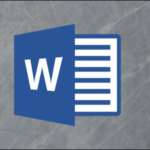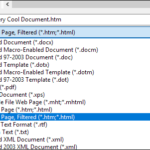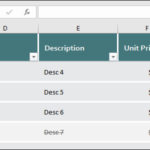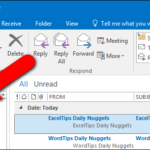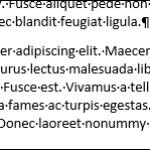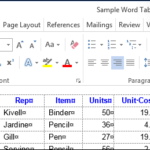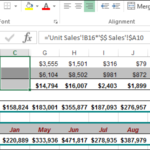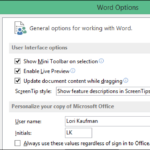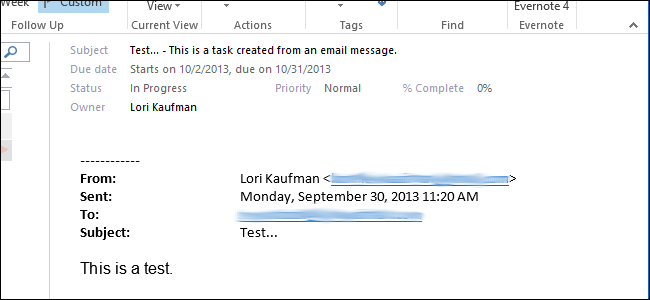
Si necesita hacer algo relacionado con un mensaje de correo electrónico que recibió, puede crear fácilmente una tarea a partir del mensaje en Outlook. Se puede crear una tarea que contenga todo el contenido del mensaje sin necesidad de volver a introducir la información.
La creación de una tarea en Outlook a partir de un mensaje de correo electrónico no es lo mismo que marcar el mensaje. Como dice en el sitio de Microsoft:
“Cuando se marca un mensaje de correo electrónico, el mensaje aparece en la lista de tareas en Tareas y en la vista previa de Tareas. Sin embargo, si elimina el mensaje, también desaparece de la lista de tareas en Tareas y en la vista previa de Tareas. Marcar un mensaje no crea una tarea separada”.
Utilizando el método descrito a continuación para crear una tarea a partir de un mensaje de correo electrónico, la tarea se separa del mensaje. El mensaje original se puede borrar o cambiar y la tarea relacionada no se verá afectada.
En Outlook, asegúrese de que la sección Correo esté activa. Si no es así, haga clic en Correo en la barra de navegación en la parte inferior de la ventana de Outlook. A continuación, haga clic en el mensaje que desea agregar a una tarea y arrástrelo a Tareas en la barra de navegación.
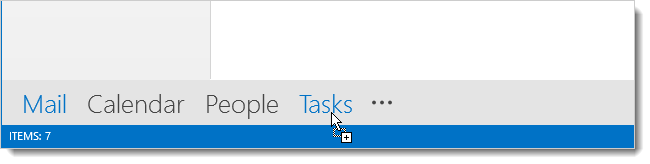
Aparece una nueva ventana de Tarea que contiene el mensaje de correo electrónico y le permite introducir el asunto de la tarea, las fechas de inicio y vencimiento, estado, prioridad, entre otros parámetros. Cuando haya especificado la configuración de la tarea, haga clic en Guardar y cerrar en la sección Acciones de la ficha Tarea.
Cuando se cierra la ventana Tarea, la sección Correo sigue activa. Si mueve el ratón sobre Tareas en la Barra de Navegación, se muestra un fragmento de la nueva tarea en una ventana emergente (la Vista de tareas). Haga clic en Tareas para ir a la sección Tareas de Outlook.
La lista de tareas pendientes se muestra con la tarea recién añadida en el panel central. El panel derecho muestra los detalles de la tarea y el contenido del mensaje incluido en la tarea (como se muestra al principio de este artículo).
Haga clic en Tareas para ver una lista completa de todas sus tareas, incluyendo la que acaba de agregar desde su mensaje de correo electrónico.
Tenga en cuenta que los archivos adjuntos de un mensaje de correo electrónico que se agregan a una tarea nueva no se copian en la tarea. También puede crear nuevas tareas arrastrando contactos, elementos de calendario y notas a Tareas en la barra de navegación.